サイトのリダイレクト(転送)機能を設定する
ご利用の前に ¶
第 3 世代 OS 世代以降をご利用ください
現在、本機能は第 3 世代 OS 以降のみでご利用になれます。
DNS の設定をご確認ください
本機能をご利用になるには rs2plus.gehirn.ne.jp を CNAME として設定 する必要があります。
すでにお申し込みを終了した以下のプランをご利用の場合、現行とは異なる設定となっている場合があります。本機能をご利用になる前に DNS の設定をご確認ください。
- ショートプラン
- トールプラン
- グランデプラン
RS2 Plus タブを開く ¶
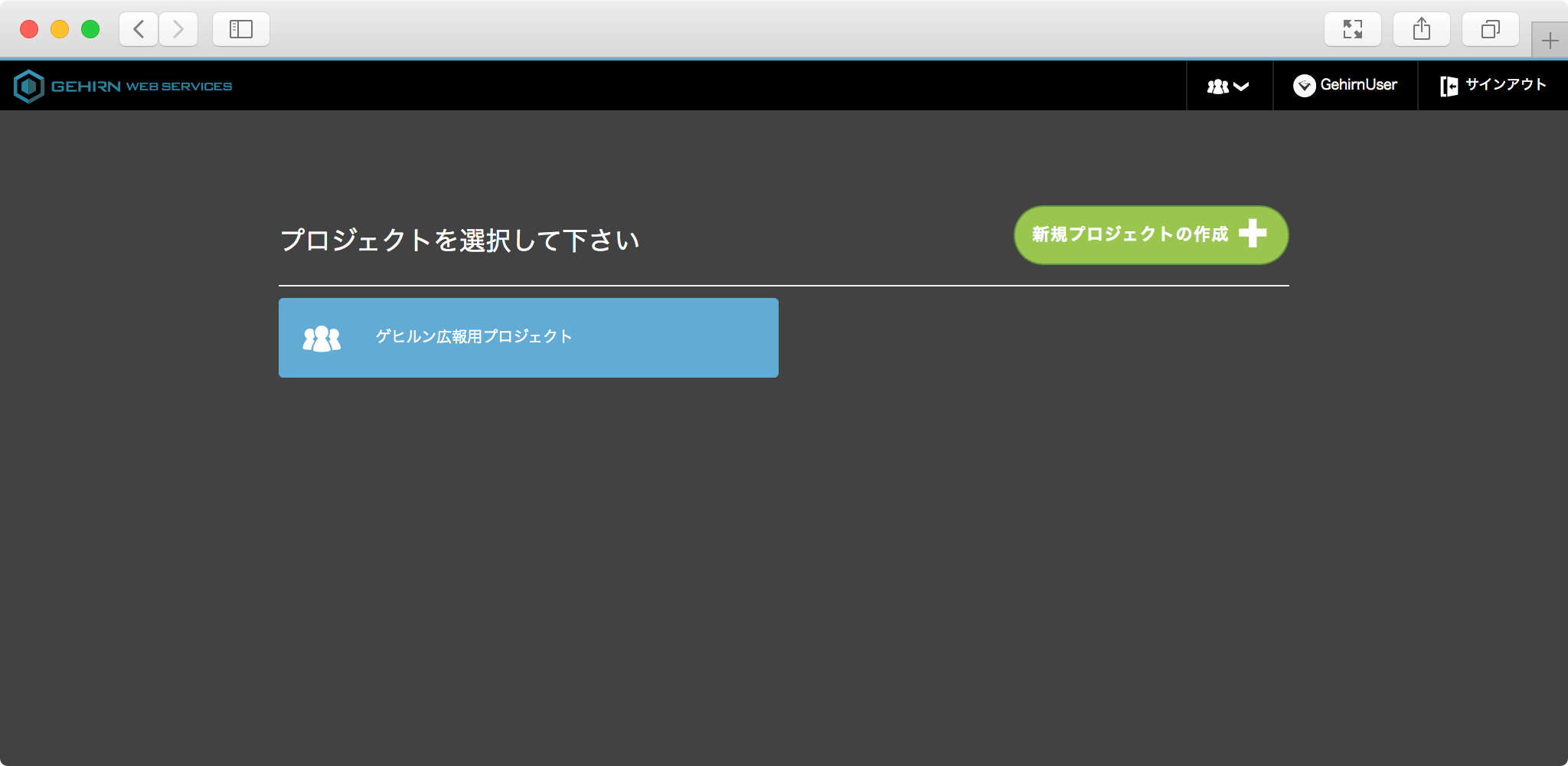
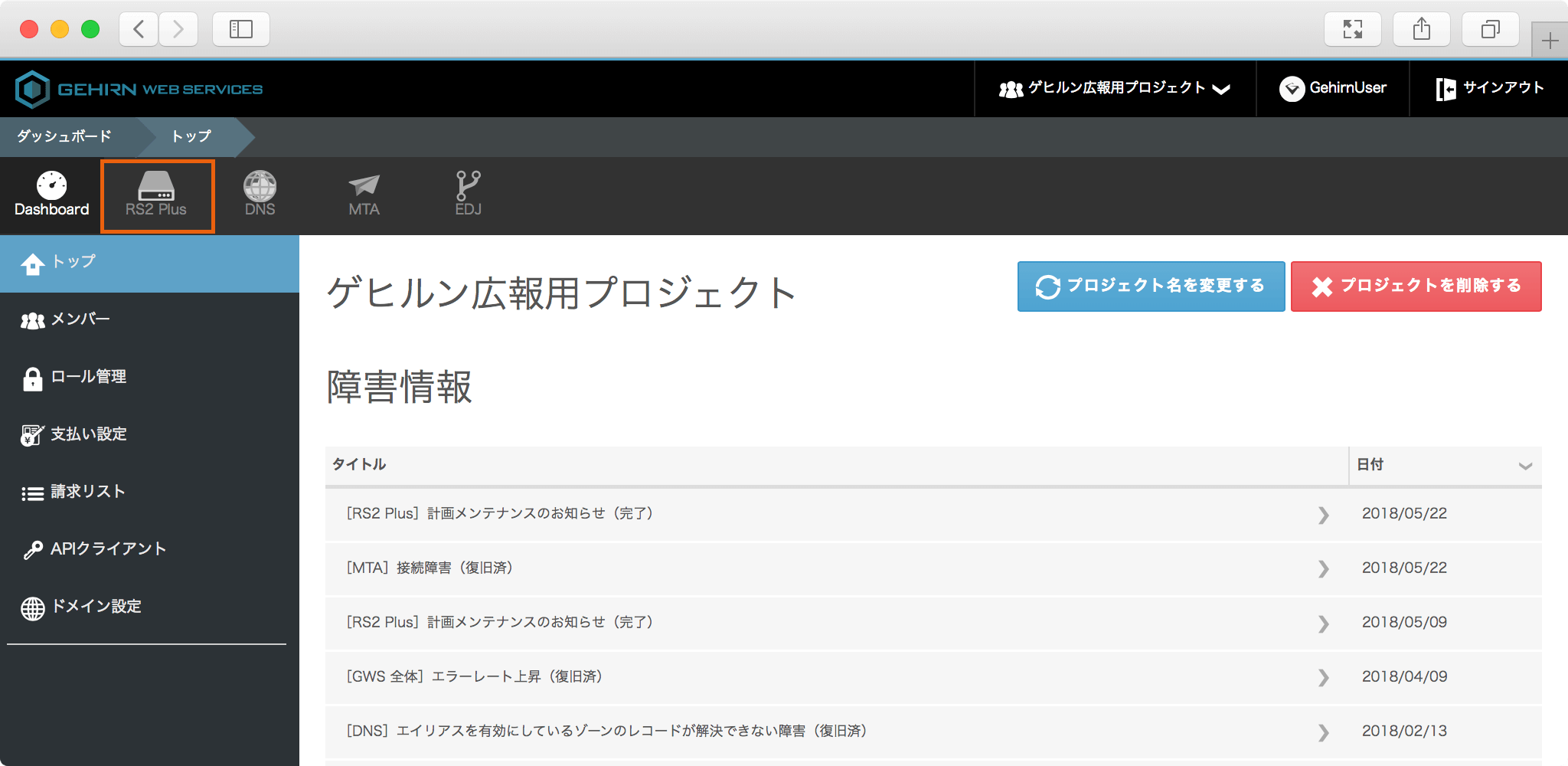
GWS Web コンソール を開いて操作対象のプロジェクトを選択してから、RS2 Plus タブを開きます。
対象のアカウントのサイトタブを開く ¶
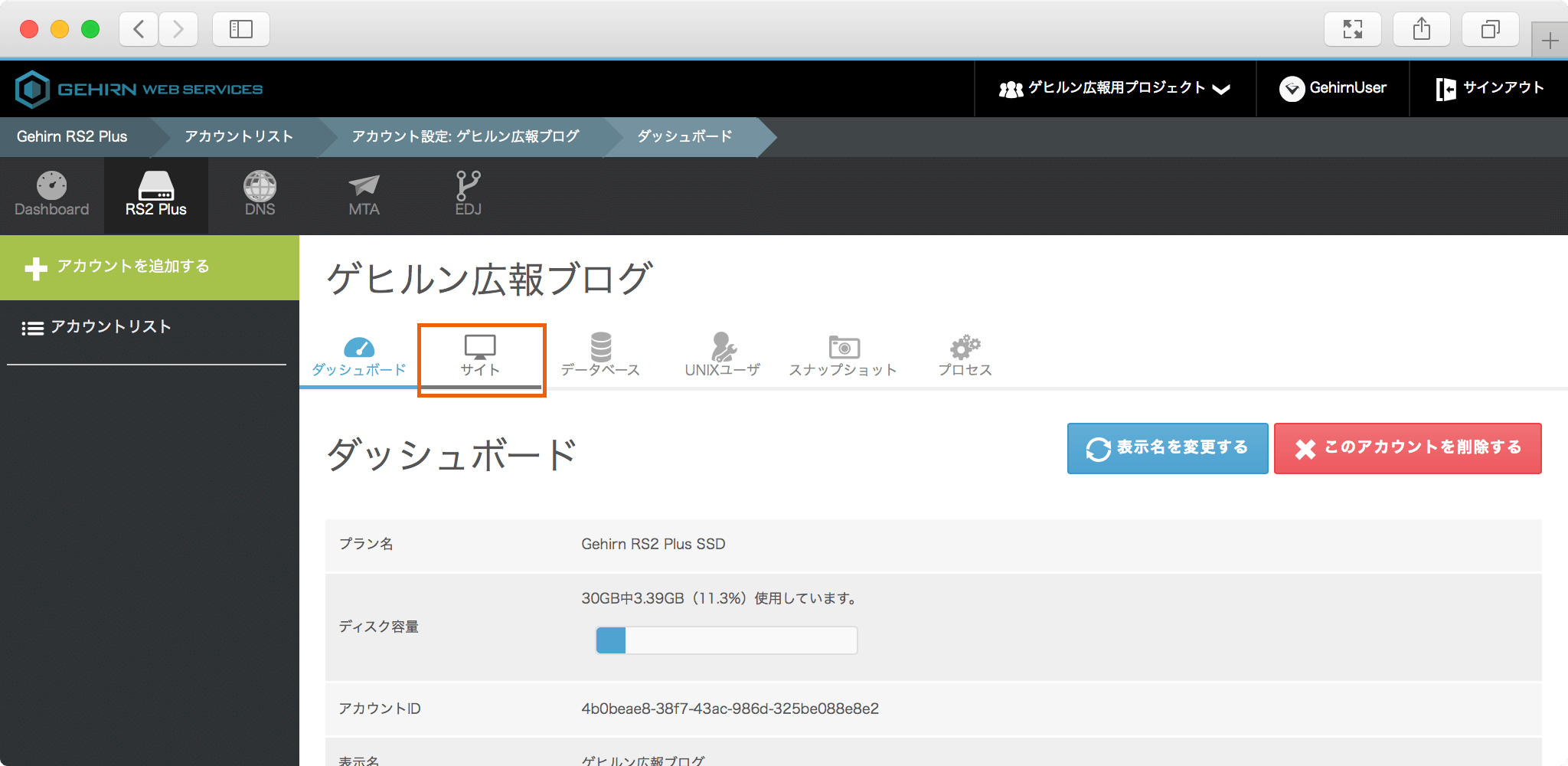
契約一覧の画面から対象のアカウントを開いて、サイトタブを選択してください。
サイト設定画面を開く ¶
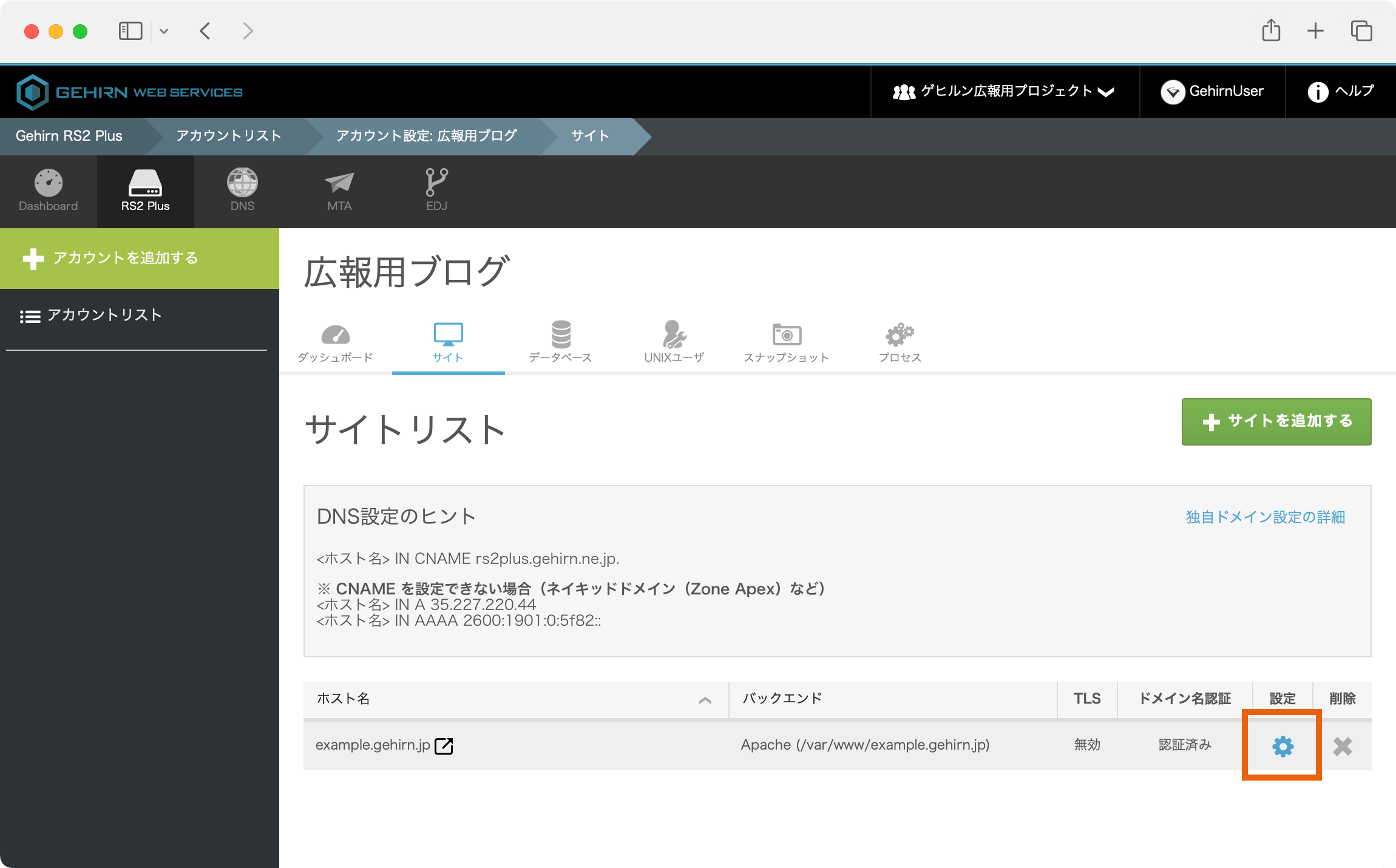
設定したいサイトの右にある歯車の「設定」マークをクリックすると設定画面が開きます。
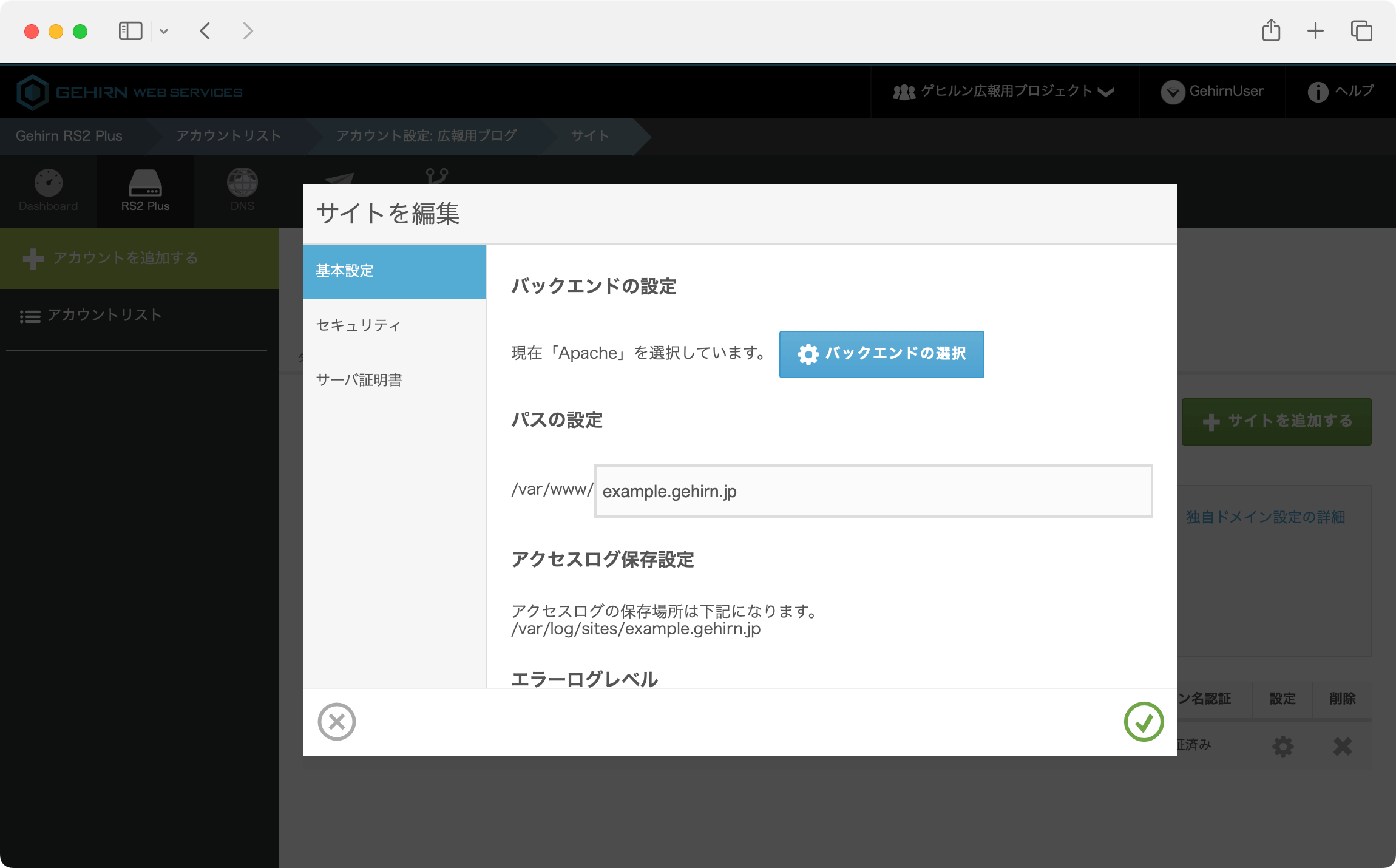
「リダイレクト」バックエンドを選択する ¶
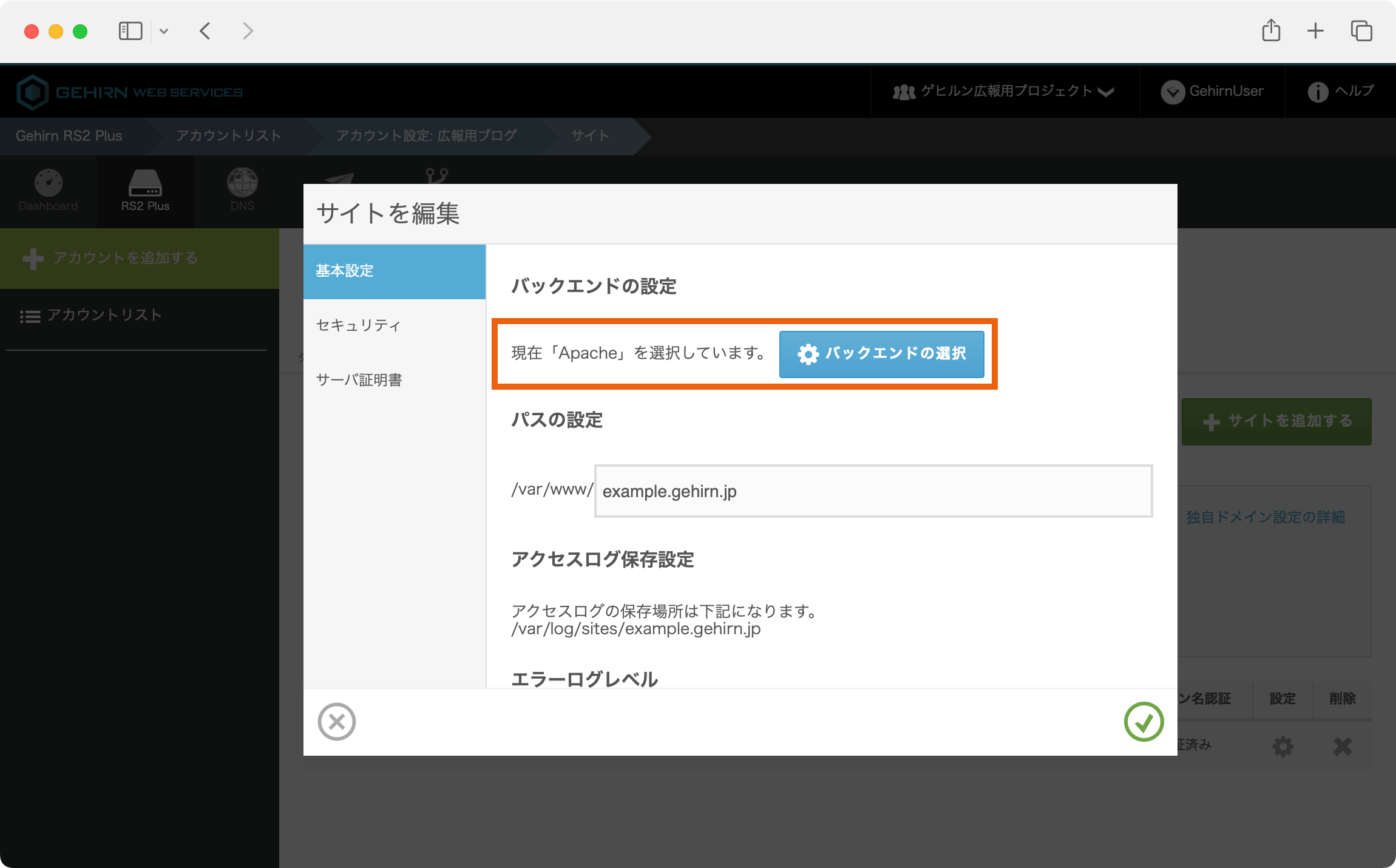
『現在「リダイレクト」を選択しています。』と表示されている場合にはこの操作は不要です。
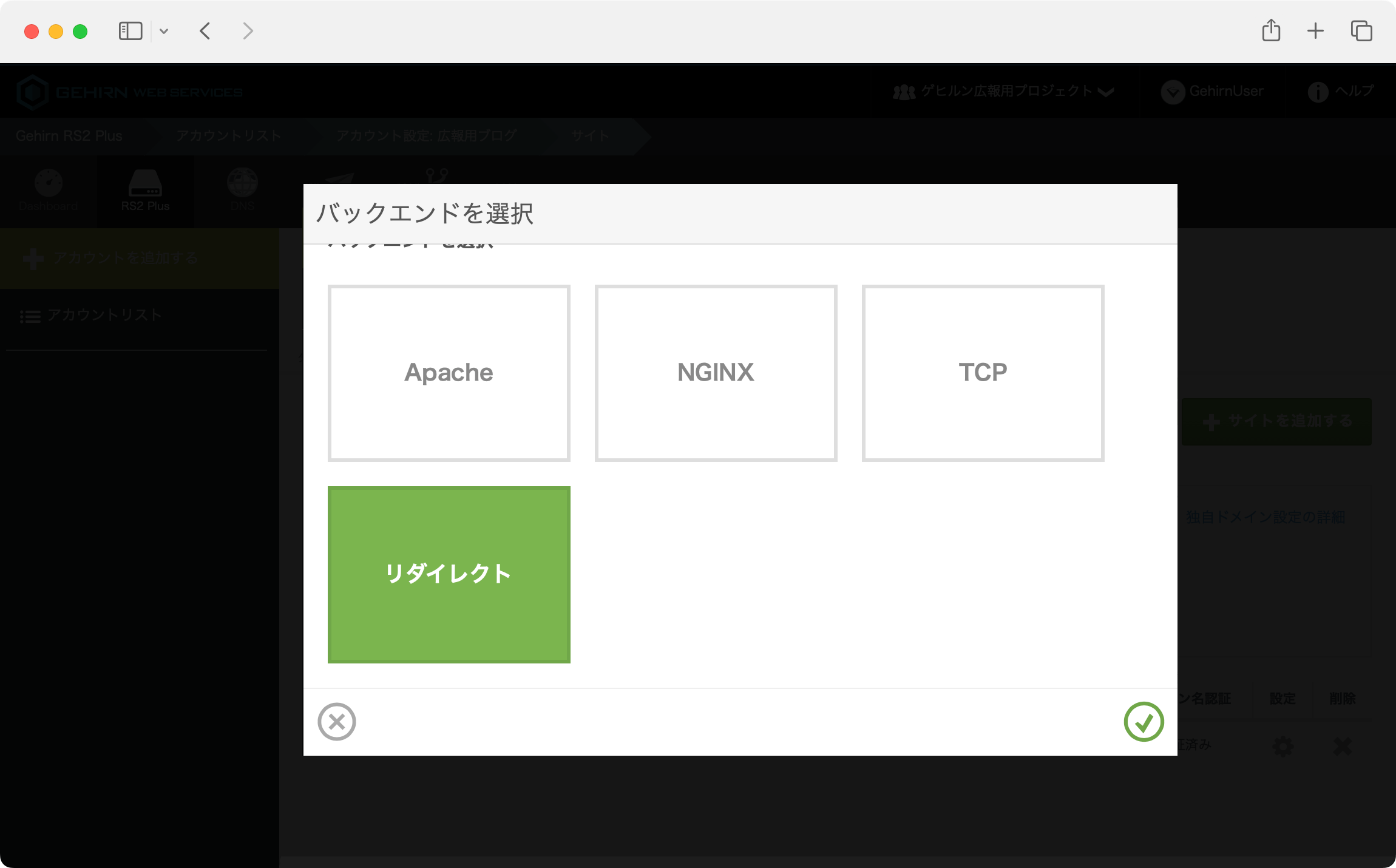
リダイレクト以外が選択されている方は、「バックエンドの選択」ボタンをクリックして、 「リダイレクト」を選び、確定するボタンをクリックしてください。
リダイレクトを設定する ¶
リダイレクトの詳細を設定します。以下の設定項目があります。
- リダイレクト先
-
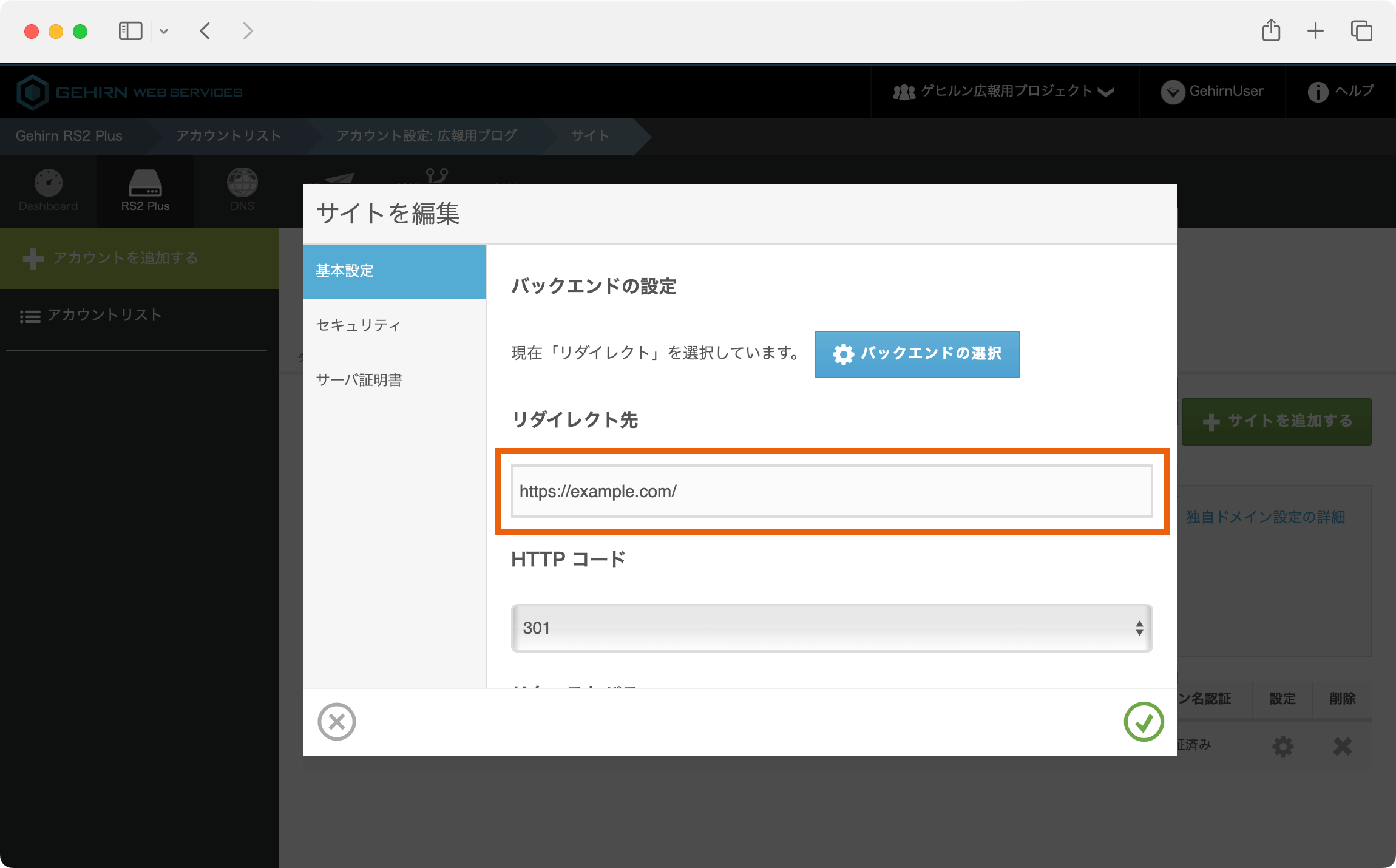
リダイレクト先 URL を設定します。https://またはhttp://から始まる URL を入力します。 - HTTP コード
-
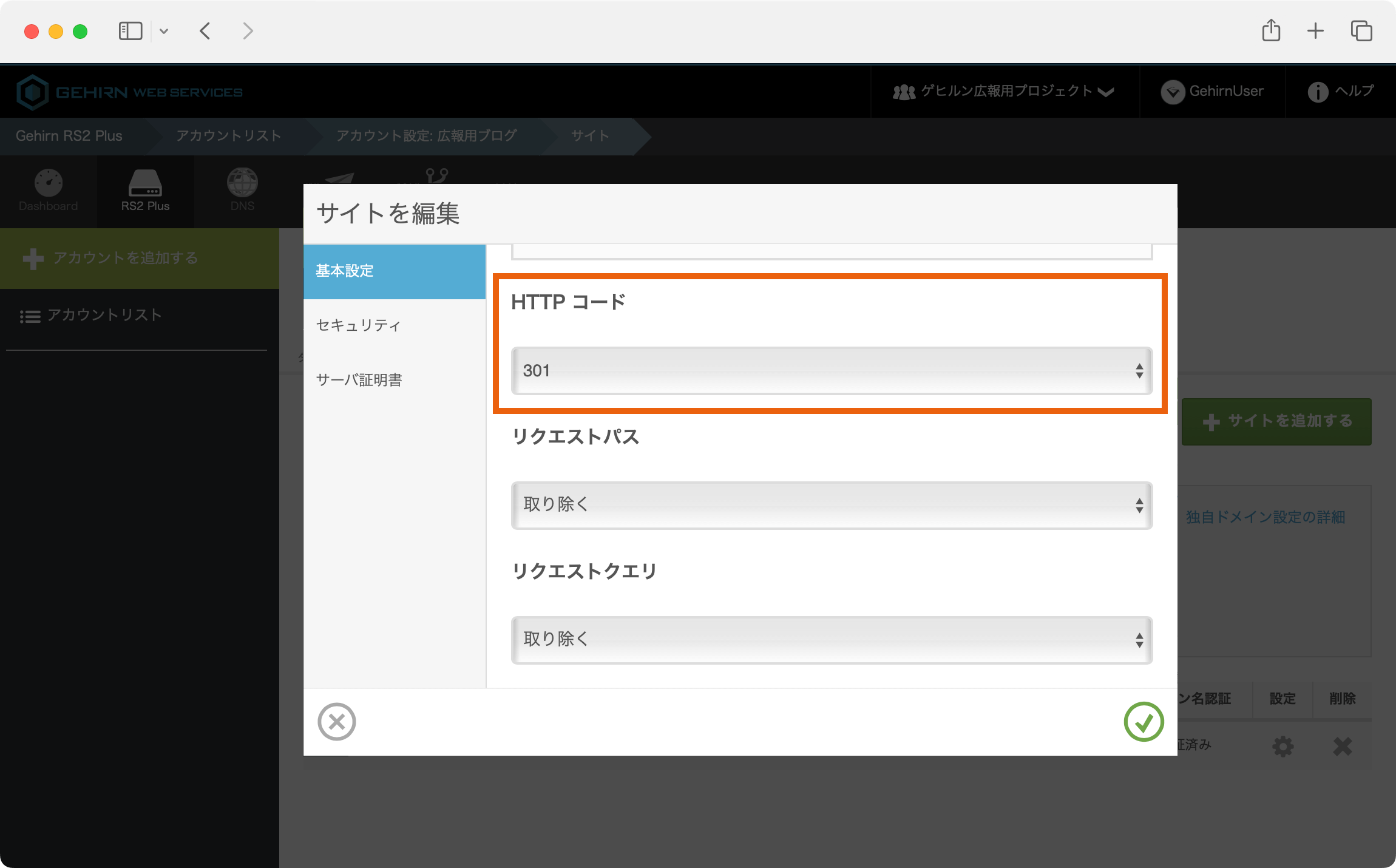
HTTP ステータスコードを設定します。以下の選択肢の中から選択します。 - リクエストパス
-
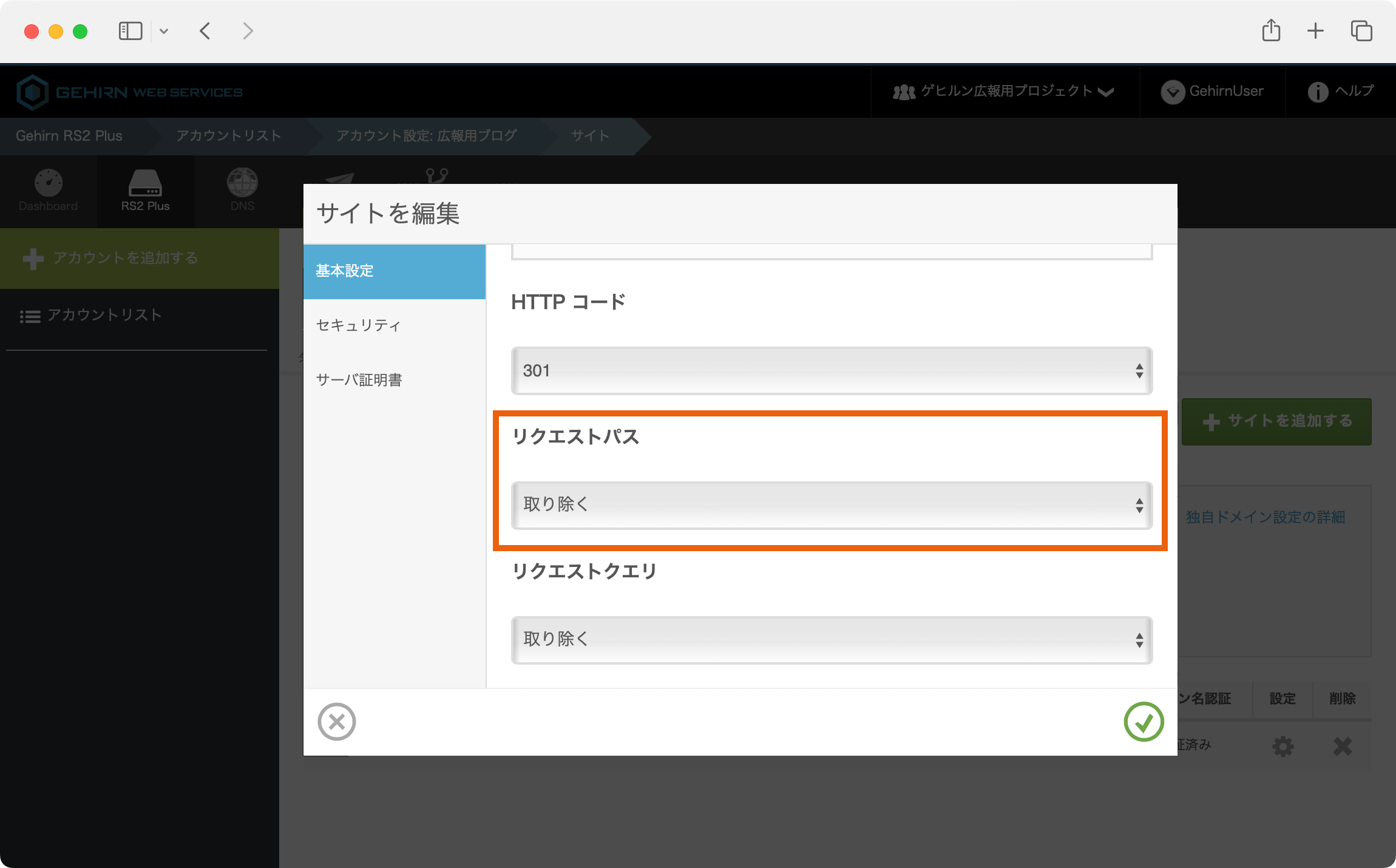
リクエスト URL のパスをリダイレクト先に引き継ぐかどうかを選択します。 - リクエストクエリ
-
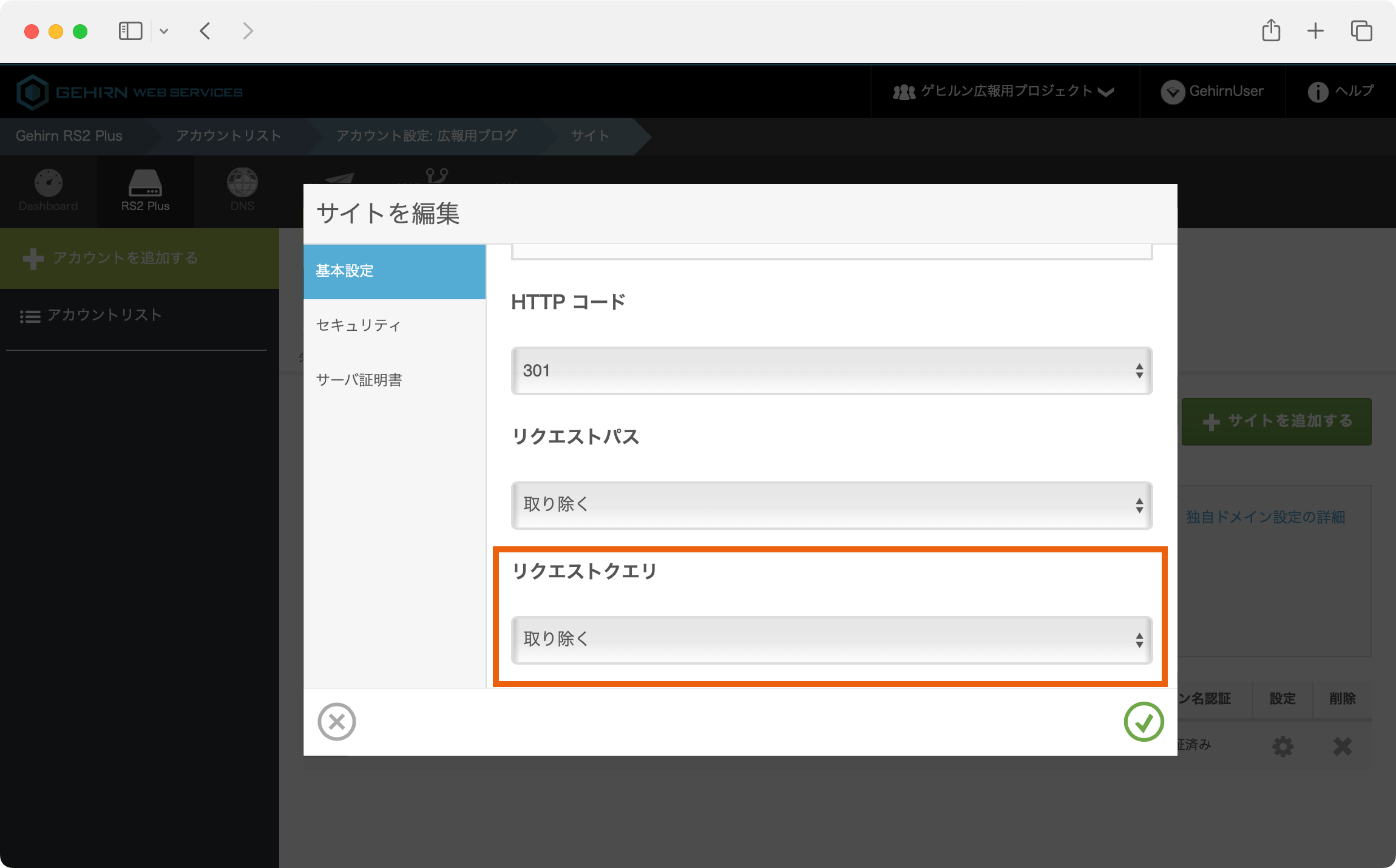
リクエスト URL のエリパラメータをリダイレクト先に引き継ぐかどうかを選択します。
設定例 ¶
リダイレクト元の URL が https://old.example.net/company/?old= でリダイレクト先が https://new.example.net/about/?new= のとき、リクエストパスとリクエストクエリの設定に応じてそれぞれ次の URL に転送されます。
| リクエストパス | リクエストクエリ | 結果 |
|---|---|---|
| 取り除く | 取り除く | https://new.example.net/about/?new= |
| 取り除く | 末尾に追加する | https://new.example.net/about/?new=&old= |
| 末尾に追加する | 取り除く | https://new.example.net/about/company/?new= |
| 末尾に追加する | 末尾に追加する | https://new.example.net/about/company/?new=&old= |
設定を確定する ¶
入力を完了し確定ボタンを押すと設定画面が自動的に閉じます。
以上で設定は完了です。